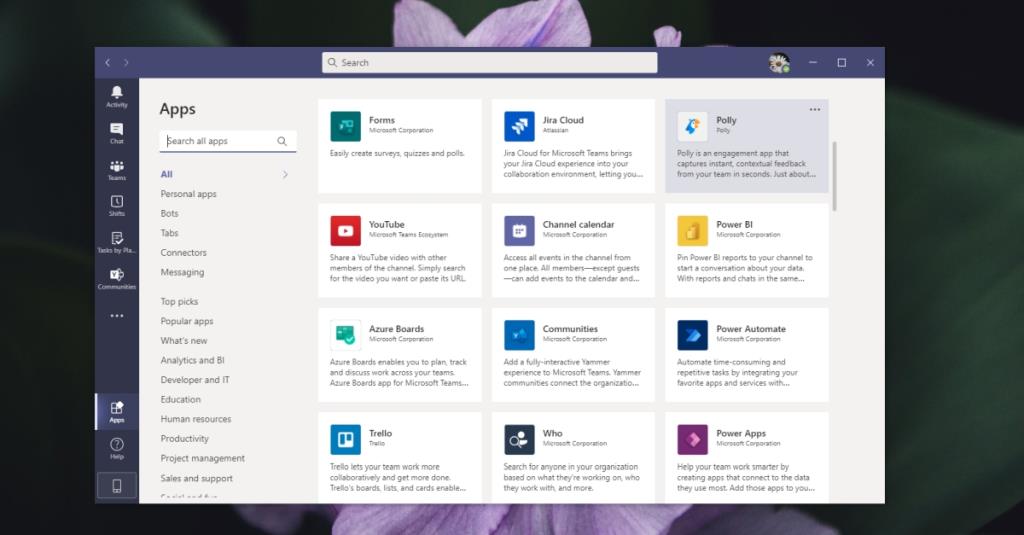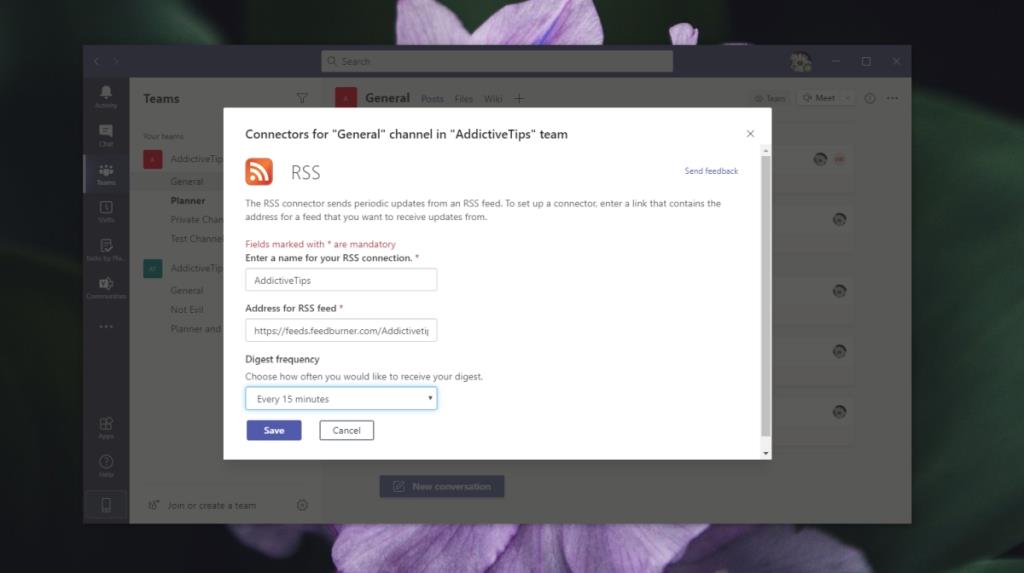Microsoft Teams funcționează cu o mulțime de aplicații Microsoft 365 și o mână de alte produse Microsoft care nu sunt incluse în mod normal în suita de aplicații de productivitate. Totuși, nu se limitează la produsele Microsoft. Microsoft Teams funcționează cu o listă lungă și remarcabilă de alte aplicații care pot fi adăugate ca aplicații integrate oricărei echipe Microsoft Teams.
Integrari Microsoft Teams
Integrările Microsoft Teams sunt aplicații terță parte care au dezvoltat suplimente sau pluginuri care pot fi conectate la aplicație. Lista de aplicații disponibile va diferi în funcție de tipul de licență Microsoft Teams pe care o aveți, dar veți avea totuși o listă destul de diversă de aplicații din care să alegeți.
Adăugați integrări Microsoft Teams
Pentru a activa integrările în Microsoft Teams, urmați acești pași.
- Deschideți Microsoft Teams.
- Faceți clic pe Aplicații în partea de jos a coloanei din stânga.
- Pe ecranul Aplicații, căutați sau selectați o aplicație de adăugat.
- Selectați o echipă sau o filă la care să adăugați aplicația.
- Faceți clic pe Salvare și aplicația va fi adăugată.
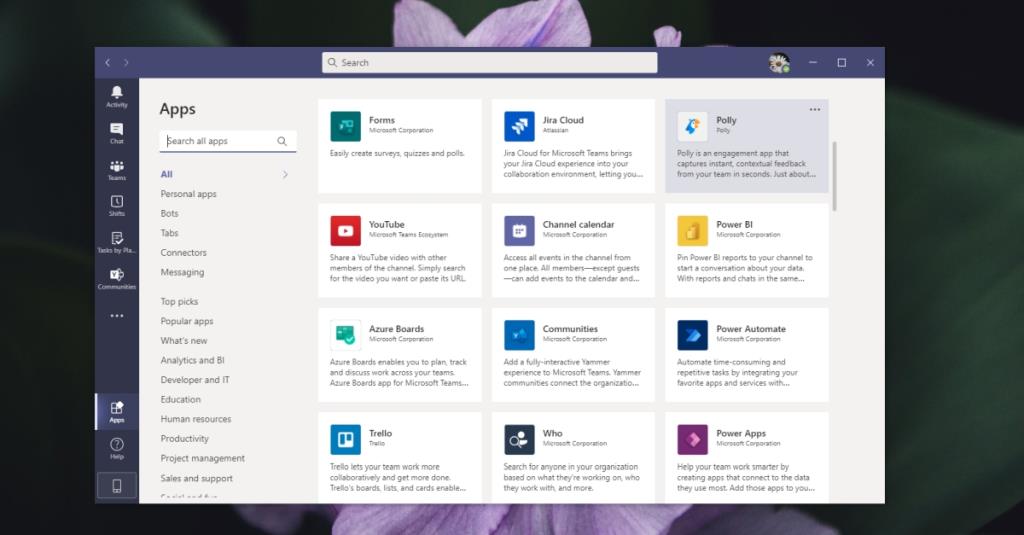
Tipuri de integrări Microsoft Teams
Nu toate integrările Microsoft Teams sunt aplicații precum aplicația Shifts . Ele diferă de modul în care sunt utilizate și de modul în care apar în aplicația Microsoft Teams. Integrațiile sunt împărțite în următoarele tipuri. Ele se pot suprapune, de exemplu, puteți adăuga OneNote ca aplicație și ca filă la un canal.
File: o integrare a filei este adăugată ca filă la un canal. Când îl adăugați, vi se va cere să selectați un canal dintr-o echipă la care să îl adăugați. Veți avea, de asemenea, opțiunea de a anunța adăugarea noii file tuturor celor din canal. O aplicație „File” poate fi adăugată și direct de pe un canal.
Conectori: Aceste tipuri de integrări oferă conținut, de exemplu, un cititor de flux RSS. Este adăugat la un canal, dar nu ca o filă. În schimb, va posta conținut pe canal în mod regulat, de exemplu, de fiecare dată când există ceva nou într-un feed, acesta va fi distribuit unui canal. Cel mai bine este să adăugați un conector la propriul canal sau la unul care nu este utilizat pentru actualizări importante.
Boți: Acestea sunt integrări care pot colecta sau furniza informații automat. Un bot popular este Microsoft Forms, care poate fi adăugat ca filă și poate rula sondaje.
Aplicații: o aplicație funcționează cu o întreagă echipă și poate fi adăugată în mod normal ca o filă la canal. Sarcini este un exemplu de aplicație pe care o puteți adăuga ca aplicație de sine stătătoare pentru a ține evidența propriei liste de activități și puteți folosi planificatorul care vine cu aceasta pentru a atribui sarcini echipelor de pe un canal.
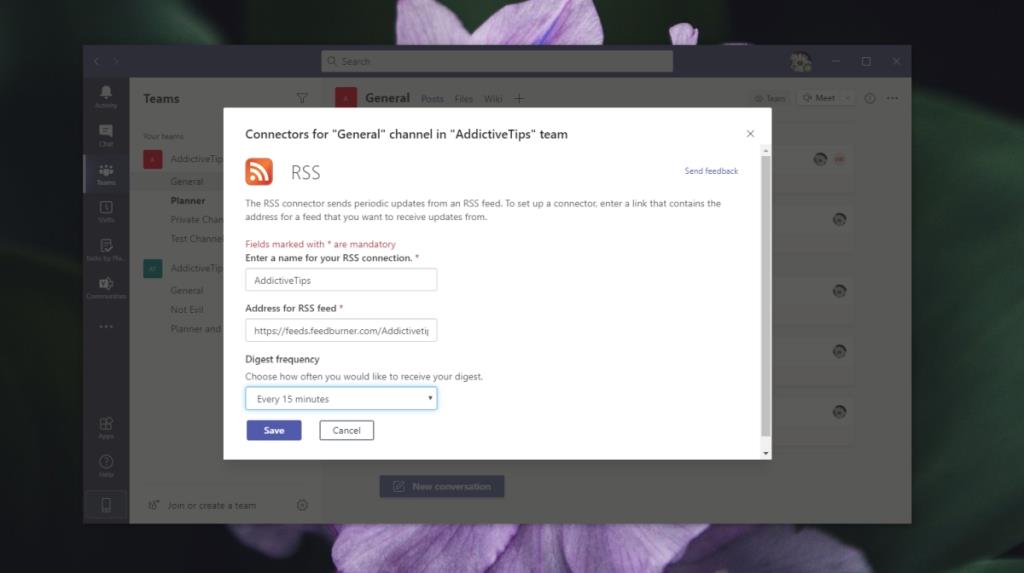
Concluzie
Aplicațiile sunt ușor de adăugat, dar dacă utilizați o licență de întreprindere, administratorul echipei dvs. poate alege să blocheze sau să elimine aplicații. Unele aplicații pot fi fixate, în timp ce altele nu. Aceasta este o setare controlată de administratorul Microsoft Teams sau administratorul Microsoft 365. Dacă nu reușiți să găsiți o aplicație, luați legătura cu administratorul echipei dvs.